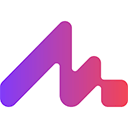1、可通过任务栏设置关闭聊天图标显示;2、在应用设置中卸载Microsoft Teams;3、使用管理员权限的PowerShell执行命令卸载;4、通过注册表编辑器新建TaskbarMn项并设值为0以永久禁用,最后重启资源管理器或电脑生效。

如果您发现Windows 11任务栏上默认的“聊天”图标不符合您的使用习惯,希望将其移除或卸载,可以尝试以下多种方法。这些操作能帮助您隐藏图标或彻底移除应用。
本文运行环境:Dell XPS 13,Windows 11 家庭版。
一、通过任务栏设置隐藏聊天图标
此方法是最直接且安全的方式,适用于只想在任务栏上隐藏聊天图标的用户,不会删除应用本身。
1、右键点击任务栏的空白区域,选择任务栏设置。
2、在设置窗口中,找到并点击任务栏项目选项。
3、在列表中找到聊天,将旁边的开关切换为关闭状态。
二、通过系统设置卸载Microsoft Teams (Chat)
如果“聊天”功能由Microsoft Teams提供,您可以通过系统设置将其完全卸载,前提是该应用支持此操作。
1、按下Win + I组合键打开“设置”应用。
2、进入应用 > 应用和功能。
3、在应用列表中搜索Microsoft Teams 或 Chat。
4、点击目标应用右侧的三个点按钮,在弹出菜单中选择卸载,然后按照提示完成操作。
三、使用PowerShell命令强制卸载
当通过图形界面无法卸载时,可使用PowerShell命令行工具进行强制移除,适用于管理员账户。
1、在开始菜单中搜索PowerShell,右键选择以管理员身份运行。
2、输入以下命令并按回车执行:Get-AppxPackage *Teams* | Remove-AppxPackage。
3、等待命令执行完毕,过程中不要关闭窗口。
四、通过注册表编辑器永久禁用
修改注册表可以彻底阻止聊天功能的显示和启动,适合高级用户操作。
1、按下Win + R打开“运行”对话框,输入regedit并按回车。
2、导航至路径:HKEY_CURRENT_USER\Software\Microsoft\Windows\CurrentVersion\Explorer\Advanced。
3、在右侧窗格中右键,选择新建一个DWORD (32位)值,命名为TaskbarMn。
4、双击新建的项,将其数值数据设置为0,然后点击确定。